在使用苹果电脑时,许多用户可能会遇到一个令人疑惑的问题:即使在完全关机的状态下,设备仍然消耗电量。这一现象不仅令人困惑,更可能影响了您设备的续航能...
2025-04-02 6 苹果电脑
随着科技的发展,苹果电脑已经成为很多人的首选。然而,有时候在开机时可能会遇到黑屏的问题,这给用户带来很大的困扰。本文将介绍苹果电脑开机黑屏问题的常见原因和解决方法,希望能帮助大家迅速恢复正常使用。

检查硬件连接
-检查电源线是否牢固连接
-确保显示器与电脑连接良好
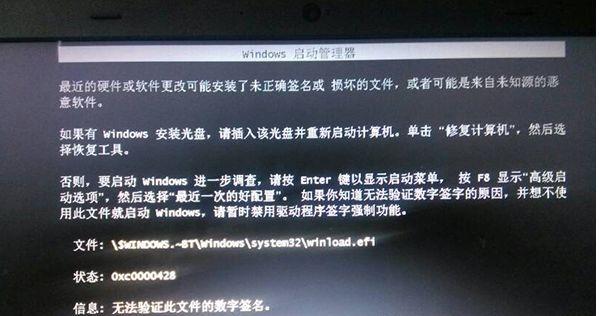
-拔下所有外接设备,只连接必要的硬件
重启苹果电脑
-尝试按住电源按钮长按5秒钟强制关机
-再次按下电源按钮开启电脑
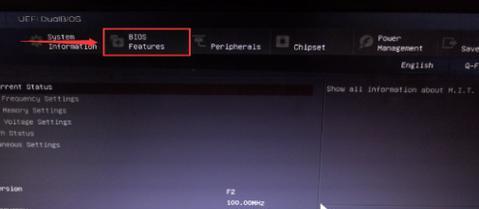
重置NVRAM/PRAM
-关机后按住Command+Option+P+R键
-等待电脑自动重启,松开所有键
安全模式启动
-关机后按住Shift键并重新启动电脑
-进入安全模式,然后重新启动电脑
修复磁盘权限
-打开“应用程序”文件夹,找到“实用工具”
-打开“磁盘工具”,选择硬盘并点击“修复权限”
恢复模式
-关机后按住Command+R键并重新启动电脑
-进入恢复模式,在“实用工具”中选择“磁盘工具”
检查软件更新
-点击左上角的?图标,选择“软件更新”
-下载并安装最新的苹果操作系统更新
检查显示器设置
-点击左上角的?图标,选择“系统偏好设置”
-进入“显示器”设置,检查分辨率和刷新率是否正确
重新安装操作系统
-备份重要数据
-进入恢复模式,选择“重新安装macOS”
使用外接显示器
-连接一个外接显示器,确保它正常工作
-检查苹果电脑是否能够在外接显示器上正常显示
清理系统缓存
-打开“实用工具”,选择“终端”
-输入命令“sudoperiodicdailyweeklymonthly”,按回车键运行
升级硬件驱动程序
-点击左上角的?图标,选择“关于本机”
-进入“软件更新”,查找硬件驱动程序的更新
联系苹果客服
-如果以上方法都无法解决问题,联系苹果客服寻求进一步帮助
-提供详细信息和电脑型号以便他们能更好地帮助您
避免开机黑屏问题
-定期备份重要数据
-及时安装操作系统和软件更新
-若苹果电脑出现开机黑屏问题,首先检查硬件连接
-尝试重启电脑、重置NVRAM/PRAM、进入安全模式等方法
-若问题仍未解决,可以尝试其他解决方法或联系苹果客服
-同时,定期备份数据和保持操作系统、软件的最新更新可以避免类似问题的发生。
标签: 苹果电脑
版权声明:本文内容由互联网用户自发贡献,该文观点仅代表作者本人。本站仅提供信息存储空间服务,不拥有所有权,不承担相关法律责任。如发现本站有涉嫌抄袭侵权/违法违规的内容, 请发送邮件至 3561739510@qq.com 举报,一经查实,本站将立刻删除。
相关文章
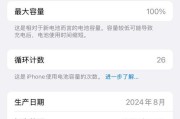
在使用苹果电脑时,许多用户可能会遇到一个令人疑惑的问题:即使在完全关机的状态下,设备仍然消耗电量。这一现象不仅令人困惑,更可能影响了您设备的续航能...
2025-04-02 6 苹果电脑

在使用苹果电脑进行文本输入时,合理地切换大小写是提高工作效率和沟通准确性的重要技巧。无论是编写电子邮件、撰写报告还是进行即时通讯,掌握如何快速切换大小...
2025-04-02 11 苹果电脑

苹果电脑因其优雅的设计和强大的性能,成为了许多专业人士和日常用户的首选。无论是撰写文档、编程还是进行社交媒体互动,输入文本时切换大小写是常用的操作之一...
2025-04-02 9 苹果电脑
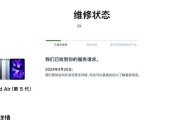
您的苹果电脑在锁屏后出现黑屏现象吗?这可能是众多用户在使用过程中可能会遇到的一个问题。本文将深入探讨这一现象的原因,并为您提供行之有效的解决方案,同时...
2025-04-01 9 苹果电脑
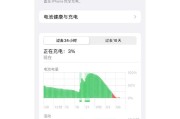
在我们的数字生活中,苹果电脑以其优秀的设计和稳定的性能扮演着极其重要的角色。然而,面临电量耗尽导致电脑自动关机的情况时,不少用户可能会感到无所适从。本...
2025-03-31 9 苹果电脑

在数字化时代,录屏已成为我们学习、工作和娱乐中不可或缺的一部分。若是在使用苹果电脑时,想要录制屏幕并同时捕捉到系统或麦克风的声音,正确地配置系统设置是...
2025-03-30 17 苹果电脑